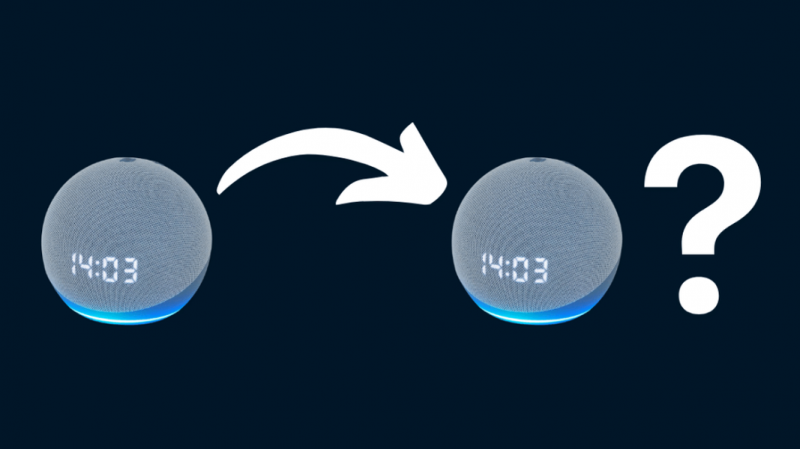Echo 쇼를 받은 후 항상 사용하고 있습니다. 그래서 제 삶이 훨씬 쉬워졌기 때문에 할머니께도 하나 사드려야 겠다고 생각했습니다. Alexa의 Drop-In 기능으로 내가 원할 때마다 그녀를 확인할 수 있다는 사실이 저에게 충격을 주었습니다.
나는 Drop-In에 대해 알고 있었지만 그것을 최대한 활용하지 못했습니다. 그래서 모든 과정이 저에게는 조금 혼란스러웠습니다.
온라인에서 사용자 매뉴얼과 여러 기사를 살펴본 후 할머니의 기기와 내 기기 모두에 드롭인 기능을 설정할 수 있었습니다. 다음은 다른 집에서 Alexa 장치를 호출하는 방법에 대한 완전한 안내서입니다.
다른 집에 있는 다른 Alexa 장치에 전화를 걸려면 두 장치 모두에서 드롭인 기능을 활성화해야 합니다. 그런 다음 음성 명령을 사용하거나 연락처 목록으로 이동하여 전화를 걸 수 있습니다.
Alexa 드롭인 기능이란 무엇입니까?
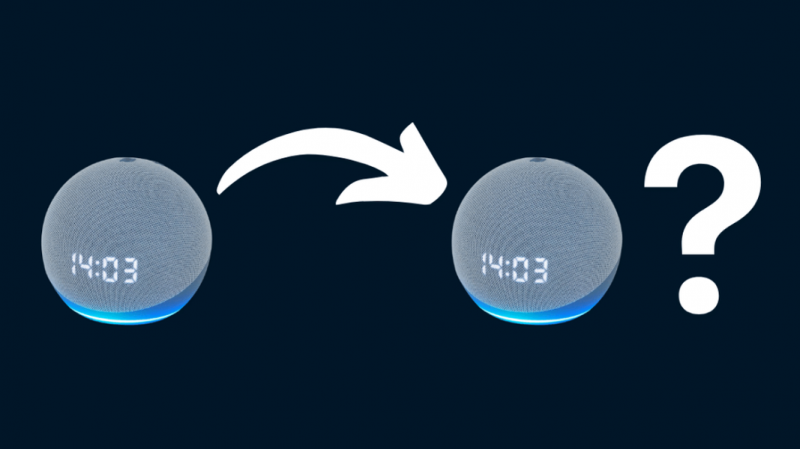
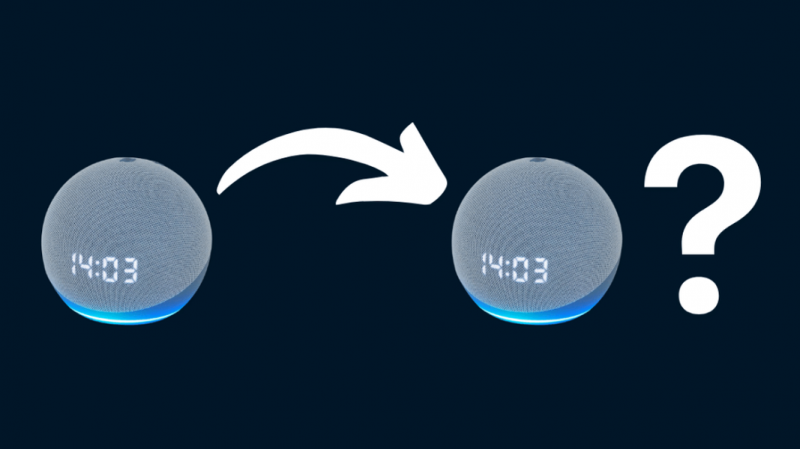
Alexa의 드롭인은 장치가 지금까지 제공한 가장 멋진 기능 중 하나입니다. Amazon 장치를 통해 친구에게 '방문'하거나 전화를 걸 수 있습니다. 전화가 자동으로 연결되므로 친구가 전화를 거부할 수 없습니다.
이것은 직장에 있을 때 자녀를 확인하고 싶거나 함께 살기를 거부하는 할머니가 있는 경우에 유용합니다. 에코 장치에 카메라가 있는 경우 카메라가 수행하는 작업을 즉시 볼 수 있습니다.
어떤 Alexa 장치가 드롭 인을 지원합니까?
다음은 드롭인을 지원하는 Alexa 장치 목록입니다. 물론 발신자와 수신자 모두 이 기능을 사용하려면 호환되는 장치가 있어야 합니다.
- Amazon Echo(1세대, 2세대, 3세대 및 4세대)
- Echo Dot(1세대, 2세대, 3세대, 4세대)
- 에코 플러스(1세대 및 2세대)
- 에코 쇼(오디오 및 비디오, 1세대, 2세대, 3세대)
- 에코 스팟(오디오 및 비디오)
- 파이어 HD 8 태블릿
- 파이어 HD 10 태블릿
앱 다운로드
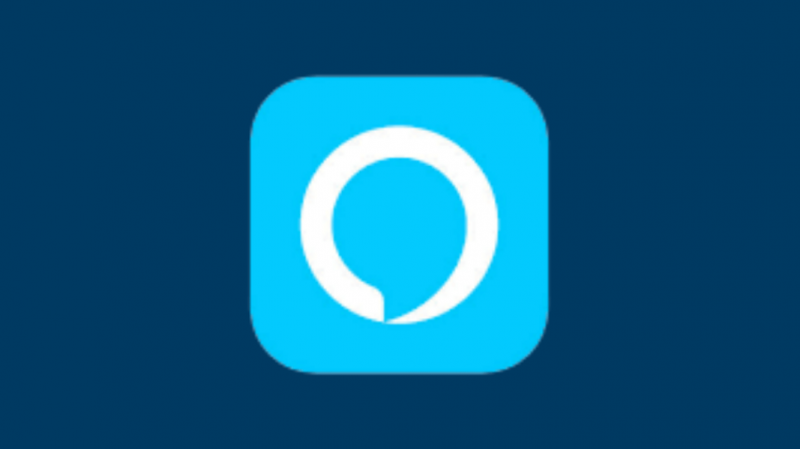
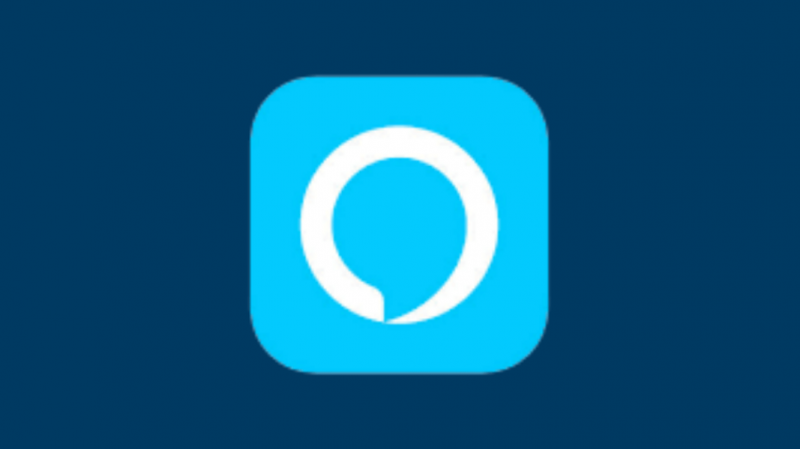
드롭인 기능을 사용하려는 경우 첫 번째 단계는 iOS 또는 Android 장치에서 Amazon Alexa 앱을 다운로드하는 것입니다. 앱은 Alexa와의 통화 및 메시징을 설정하라는 메시지를 표시합니다.
그렇지 않은 경우 하단의 말풍선을 눌러 가입한 다음 연락처 정보를 입력하세요.
드롭인 기능을 사용하기 전에 알아야 할 몇 가지 설정이 있습니다. 드롭인 기능을 켜거나 끄는 것 외에도 동일한 기능을 사용하여 액세스할 수 있는 Amazon 장치를 선택할 수 있습니다.
원하는 방식으로 기능을 사용하는 모든 단계를 살펴보겠습니다.
장치에서 드롭인 활성화
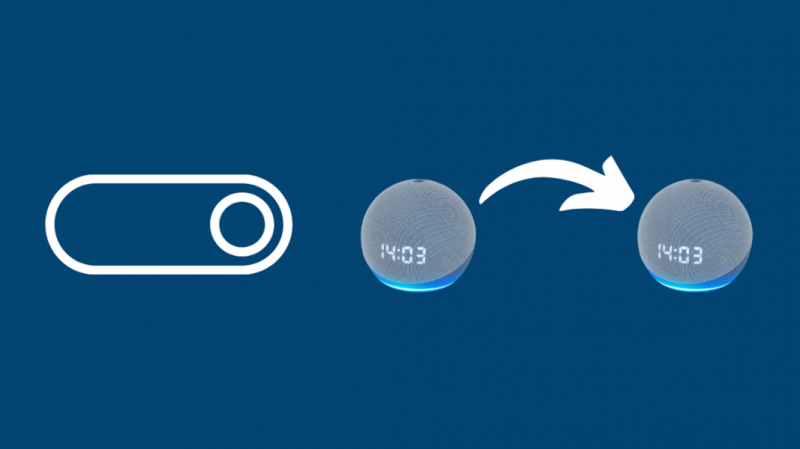
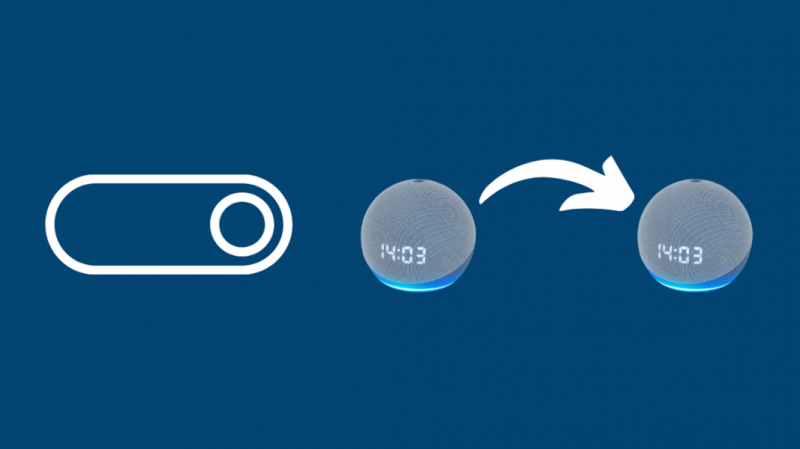
다음 단계는 드롭인 사용을 선택하는 것입니다. 앱 하단에 '기기'라는 아이콘이 표시됩니다. 장치 목록에서 드롭인을 사용하려는 장치를 선택합니다.
'Drop-In'이 표시되는 'Communications' 섹션으로 이동합니다. 이제 전원을 켭니다.
세 가지 옵션 중에서 선택할 수 있습니다. '켜기'를 선택하면 Amazon 계정에 연결된 모든 장치가 귀하를 방문할 수 있습니다. 연락처나 친구도 목록에 추가할 수 있습니다. 이것은 다른 집에 있는 누군가에게 전화를 걸 때 선택해야 하는 옵션입니다.
'내 가족' 옵션은 해당 기능을 집의 Echo 장치 내에서만 사용하도록 제한합니다.
이 기능을 전혀 사용하지 않으려면 '끄기'를 선택하면 아무도 당신을 드랍인할 수 없습니다.
프로필 드롭인 활성화
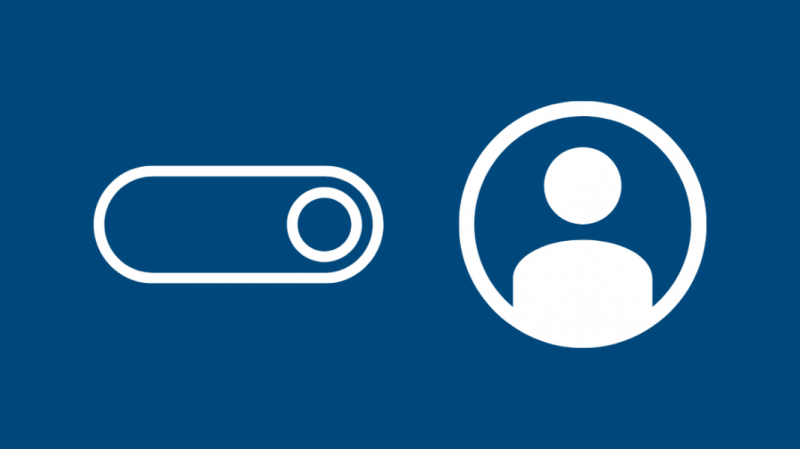
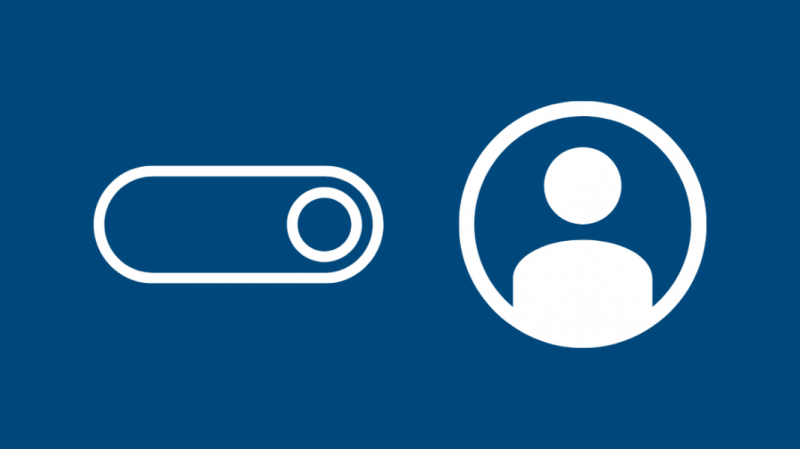
Alexa 앱을 사용하여 친구나 친척에게 전화를 걸고 아는 사람도 그렇게 하도록 하려면 프로필을 방문하여 방문 접수를 활성화해야 합니다.
Alexa 앱 하단의 말풍선을 선택한 후 상단의 Drop-In 아이콘을 선택합니다. '내 프로필' 아래에 드롭인 활성화에 대한 지침이 포함된 메시지 팝업이 표시됩니다.
드롭인이 활성화되어 있는지 확인합니다. 그렇지 않은 경우 선택하고 기능을 활성화하십시오.
연락처 드롭 인을 활성화하고 동일한 작업을 수행하도록 요청
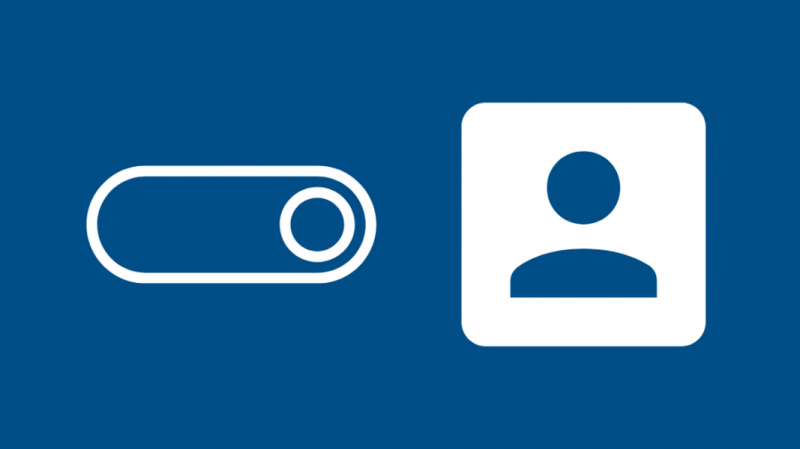
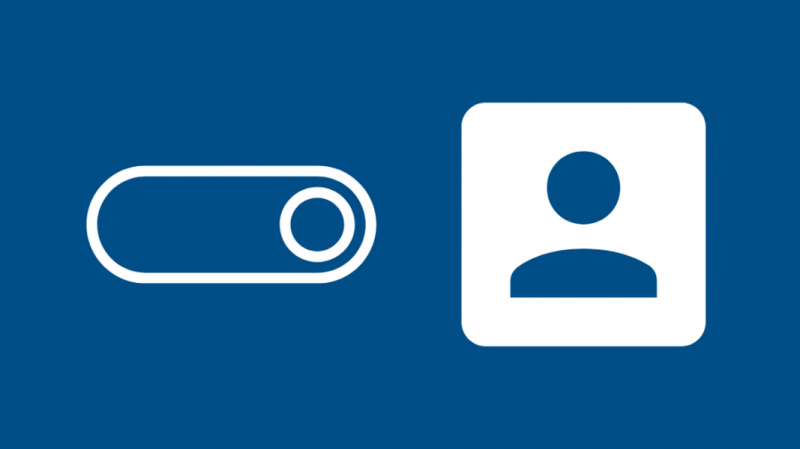
이것은 프로세스에서 가장 중요한 단계 중 하나입니다. 에코 장치에서 기능을 사용할 수 있는 연락처를 선택할 수 있습니다. 아무도 당신을 무작위로 체크인할 수 없도록 추가할 사람을 신중하게 선택하십시오.
커뮤니케이션 아이콘을 탭하고 왼쪽 상단 모서리에 있는 사람 아이콘을 선택합니다. 그러면 연락처로 이동합니다. 대화할 연락처를 선택합니다.
이름 아래에 Alexa Calling and Messaging이 표시되면 Echo 장치 또는 Alexa 계정을 소유하고 있음을 의미합니다. 그래서 이들은 당신이 Drop-In할 수 있는 사람들입니다.
'권한'으로 이동하여 '드롭 인 허용'을 클릭하십시오. 이렇게 하면 연락처가 원할 때마다 장치에 드롭인할 수 있습니다. 이제 단방향 통신이 활성화되었습니다.
연락처에 드롭 인하고 싶다면 그들에게 전화를 걸어 Alexa 앱에서도 '드롭 인 허용'을 선택하도록 요청하십시오. 연락처에 전화를 걸기 위해 음성 명령을 사용할 수도 있습니다.
통화 시작


이제 두 장치를 모두 설정했으므로 통화를 시도할 수 있습니다. 이전에 논의한 대로 올바른 음성 명령을 사용하여 드롭인할 수 있습니다. 참고 Alexa에는 Wi-Fi가 필요합니다. 드롭인 기능을 사용합니다.
할머니에게 전화하기라고 말하면 장치에서 할머니에게 전화를 겁니다. 이 작업을 수행하려면 연락처를 올바르게 저장해야 합니다. 연락처 페이지로 이동하여 전화를 걸 사람을 선택할 수도 있습니다.
누군가가 전화를 받으면 Echo 장치의 벨소리가 녹색으로 깜박이고 전화를 받고 있음을 나타내는 신호음이 표시됩니다. 그런 다음 자동으로 연결되고 장치 범위 내의 모든 것을들을 수 있습니다.
두 장치에 모두 화면이 있는 경우 비디오가 몇 초 동안 왜곡되어 화상 대화를 준비할 수 있는 충분한 시간을 제공합니다. 비디오 끄기라고 말하거나 화면의 버튼을 눌러 비디오를 끄도록 선택할 수도 있습니다.
스마트폰을 통해 누군가에게 드롭인하고 싶다면 Amazon Alexa 앱을 사용할 수 있습니다. '대화' 아이콘으로 이동한 다음 '방문하기'를 탭합니다. 기능이 활성화된 연락처 목록이 표시됩니다. 필요한 연락처를 선택하면 통화가 시작됩니다.
화재 태블릿을 사용하여 드롭 인


Fire 태블릿을 소유하고 있다면 드롭다운 메뉴에서 '설정'을 탭하세요. 'Alexa'를 선택하고 켭니다. '핸즈프리 모드'도 활성화하십시오.
이제 '통신'으로 이동하여 '통화 및 메시징'을 활성화하십시오. Drop-In을 켜면 가정용 기기만 선택하거나 선호하는 연락처에 대해 활성화할 수 있습니다.
마지막 단계는 '공지'로 이동하여 '사용'으로 전환하는 것입니다. 이제 앱을 사용하여 선호하는 연락처 목록에 추가한 모든 사람에게 전화를 걸 수 있습니다.
착신 전화를 차단할 수 있습니까?
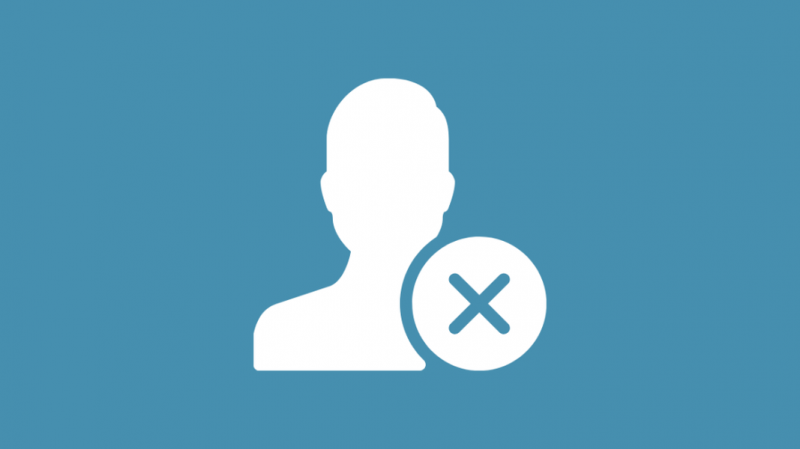
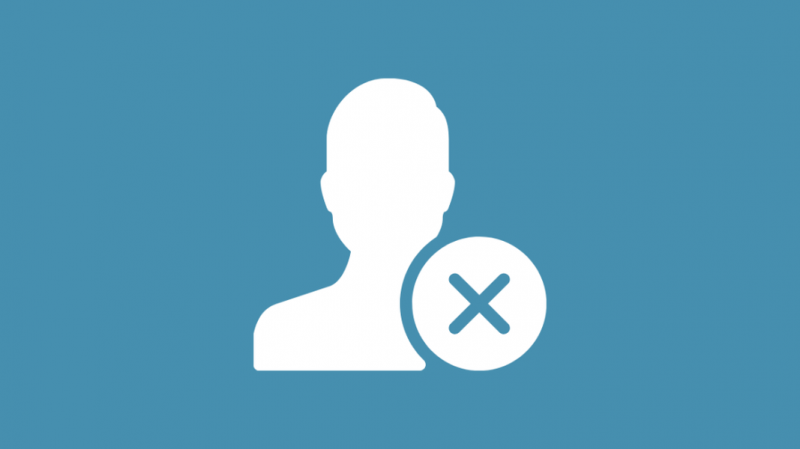
언제든지 직접 전화를 차단하거나 비활성화할 수 있습니다. 예를 들어 Alexa가 할머니를 위한 방문을 비활성화하면 연락처에 대한 기능이 꺼집니다.
연락처 카드로 이동한 다음 드롭인을 비활성화할 수도 있습니다. 일시적으로 연락이 닿지 않도록 차단하려면 Alexa에 '방해 금지' 옵션을 켜도록 요청할 수 있습니다.
친구 소개
Alexa의 Drop-In 기능은 특히 연락처에 있는 모든 사람이 거주 지역에 관계없이 이 기능을 활성화하여 다양한 방식으로 사용할 수 있습니다. 'Only Household' 옵션을 사용하면 외출 시 자녀를 확인하는 데 사용할 수도 있습니다. Alexa, Drop-In on Home이라고 말하기만 하면 됩니다.
경계해야 할 유일한 것은 연락처 목록에 있는 누군가에 대해 실수로 옵션을 활성화하는 것입니다. 때때로 Alexa 앱을 통해 드롭인 활성화 목록을 확인하고 신뢰할 수 있는 개인만 액세스할 수 있는지 확인하는 것이 좋습니다.
당신은 또한 읽기를 즐길 수 있습니다:
- 모든 Alexa 장치에서 음악을 연주하는 방법
- Alexa의 링 색상 설명: 전체 문제 해결 가이드
- Alexa에서 SoundCloud를 몇 초 만에 재생하는 방법
- Alexa 장치가 응답하지 않음: 몇 분 안에 수정하는 방법
자주 묻는 질문
Alexa를 다른 집에 연결할 수 있습니까?
Alexa를 다른 집에 연결하려면 스마트 홈 장치를 Amazon 앱에 연결해야 합니다.
Alexa가 자동으로 드롭인할 수 있습니까?
아니요, Alexa는 드롭인이 발생하는 동안 울리는 소음과 펄스를 녹색으로 만듭니다. 따라서 아무도 조용히 Drop-In할 수 없습니다.
Alexa에 두 번째 계정을 추가하려면 어떻게 해야 합니까?
Amazon 앱으로 이동하여 메뉴 버튼을 클릭합니다. 그런 다음 설정으로 이동하여 계정 제목 아래에서 찾을 수 있는 Amazon 가구 관리를 선택합니다. 그런 다음 지침에 따라 새 계정을 추가할 수 있습니다.
누군가 Alexa를 사용 중인지 어떻게 알 수 있습니까?
누군가 Alexa를 방문하면 장치가 녹색으로 깜박이기 시작하여 Drop-In이 있음을 알리고 자동으로 연결됩니다.